Cara Setting Koneksi Internet Windows 7
Anda mungkin sudah bosan dengan koneksi internet yang lambat sehingga mempersulit Anda untuk melakukan aktivitas sehari-hari di komputer Anda. Oleh karena itu, dalam artikel ini akan dibahas tentang cara setting koneksi internet Windows 7 agar lebih cepat dan stabil.
Saat menjalankan aplikasi atau membuka browser internet sering kali kita mengalami masalah dengan jaringan internet yang lelet dan sulit terkoneksi. Hal ini tentunya sangat mengganggu, karena mencegah kita untuk menyelesaikan pekerjaan atau kegiatan online dengan lancar. Namun, dengan melakukan setting koneksi internet pada Windows 7 kita dapat mengatasi masalah tersebut secara mudah dan praktis.
Fungsi mysql_fetch_row

Cara setting koneksi internet Windows 7 adalah dengan mengikuti langkah berikut ini: Pertama, klik pada tombol Start di bagian kiri bawah desktop Anda dan pilih Control Panel. Kemudian, cari Network and Sharing Center dan klik, lalu pilih Change adapter settings. Setelah itu, klik kanan pada koneksi internet Anda dan pilih Properties. Pada halaman Properties, klik Internet Protocol Version 4 (TCP/IPv4). Kemudian, pilih Properties. Pilih Obtain an IP address automatically dan Obtain DNS server address automatically. Klik OK untuk menyimpan pengaturan, lalu tutup jendela Properties.
Instagram Cara Giveaway
Berikut adalah beberapa langkah yang dapat dilakukan untuk mengoptimalkan koneksi internet pada Windows 7 Anda. Pertama, pastikan driver kartu jaringan yang terpasang di komputer Anda selalu terupdate. Kedua, matikan akselerasi jaringan pada perangkat router/modem. Ketiga, pastikan jaringan Wi-Fi yang digunakan haruslah aman dan ter-encrypt. Terakhir, restart perangkat komputer dan modem jika muncul kendala pada koneksi.
Cara Cek Nomor Telkomsel 4g Atau Tidak
Dengan menggunakan langkah-langkah di atas, koneksi internet yang lambat menjadi cepat dan stabil. Jika masih mengalami masalah dengan koneksi internet Anda, maka sebaiknya hubungi penyedia jasa internet untuk memperbaiki masalah tersebut. Semoga tips ini bermanfaat dan sukses menjadikan koneksi internet Anda lebih cepat dan stabil untuk melakukan aktivitas online.
“Cara Setting Koneksi Internet Windows 7” ~ bbaz
Table of Contents:
- Koneksi Internet Windows 7" href="#pengenalan_setting_a_hrefsearchqkoneksikoneksia_internet_windows_7">Pengenalan Setting Koneksi Internet Windows 7
- Langkah awal: Menyiapkan Koneksi Internet
- Cara Setting Koneksi Internet Windows 7 menggunakan Control Panel
- Cara Setting Koneksi Internet Windows 7 dengan Command Prompt
- Cara Mengatasi Problem Koneksi Internet Windows 7
- Pengalaman Personal Menggunakan Cara Setting Koneksi Internet Windows 7
- Conclusion of Cara Setting Koneksi Internet Windows 7
Pengenalan Setting Koneksi Internet Windows 7
Maka dari itu, bagi pengguna PC atau laptop yang memiliki sistem operasi Windows 7 juga harus tahu cara setting koneksi internet. Fasilitas internet sekarang memang sudah menjadi kebutuhan utama bagi hampir semua orang. Dengan adanya internet, banyak hal bisa dilakukan, seperti browsing, streaming musik dan video, bekerja dengan email, dan menggunakan aplikasi-aplikasi online untuk mencari dan mendownload data atau informasi.
Langkah awal: Menyiapkan Koneksi Internet
Sebelum mulai mengatur jaringan internet, penting untuk menyiapkan terlebih dahulu modem serta sambungan internet. Pastikan sudah terhubung pada jaringan wifi atau menggunakan kabel ethernet jika ingin terhubung ke PC atau laptop.
Cara Setting Koneksi Internet Windows 7 menggunakan Control Panel
Control panel adalah salah satu bagian dari Windows 7 yang sangat penting dalam mengatur koneksi internet. Caranya sebagai berikut:
Langkah 1: Buka Control Panel
Pilih control panel melalui tombol Start atau dengan cara masukan tulisan Control Panel di kolom pencarian, lalu pilih Control Panel yang muncul.
Langkah 2: Pilih Network and Sharing Center
Pada Control Panel, pilih Network and Sharing Center, lalu pilih Set up a new connection or network.
Langkah 3: Pilih Jenis Koneksi Internet
Selanjutnya, pilih Connect to the Internet. Kemudian klik Next.
Langkah 4: Pilih Cara Menghubungkan ke Internet
Nah, pada saat ini kamu akan diwajibkan untuk memilih cara menghubungkan ke internet. Apakah nanti akan menggunakan kabel atau wifi. Pilih opsi “Broadband (PPPoE)” jika menggunakan modem serta kabel LAN. Jika ingin terhubung melalui WiFi pilih opsi “Wireless”.
Langkah 5: Masukkan User name dan Password.
Untuk terhubung, kamu akan diminta untuk memasukkan user name dan password dari provider ISP yang biasanya terdapat pada kartu perdana. Kemudian tekan dokumen “Connect” agar koneksi internet bisa tersambung.
Cara Setting Koneksi Internet Windows 7 dengan Command Prompt
Selanjutnya, pengguna Windows 7 juga dapat mengatur koneksi internet melalui command prompt. Berikut adalah caranya:
Langkah 1: Tekan tombol Start, ketik cmd di search bar, lalu klik kanan untuk memilih Run as Administrator.
Pengguna Windows 7 harus melakukan perintah ini, agar berwenang untuk menggunakan fitur dalam command prompt.
Langkah 2: Ketik command ipconfig/release.
Dengan menggunakan perintah ini, kamu akan melepaskan semua pengaturan jaringan yang sebelumnya, sehingga memungkinkan kamu untuk mengatur pengaturan baru.
Langkah 3: Setelah sebelumnya, kamu akan diminta untuk menambah command ipconfig/renew.
Kemudian masukkan command ini, agar dapat melakukan koneksi baru dengan pengaturan yang telah menjadi preferensi dalam sistem operasi Windows 7.
Cara Mengatasi Problem Koneksi Internet Windows 7
Jika kamu mengalami masalah pada saat koneksi internet, ada beberapa cara yang bisa dilakukan agar masalah bisa teratasi. Berikut adalah cara yang bisa dilakukan:
1. Restart Modem atau Router
Biasanya hal pertama yang disarankan untuk dilakukan adalah memark pc/laptop, serta merestart modem dan router. Karena hal seperti ini bisa terjadi karena terjadinya gangguan pada ujung jaringan ISP yang kemungkinan bisa disebabkan karena terdapat kesalahan dalam pengaturan jaringan internet.
2. Periksa Kabel Konektor
Cek juga apakah kabel konektor yang digunakan dalam menghubungkan ke komputer sudah baik penggunaannya atau kita bisa lepas dan pasangkan lagi.
3. Scan Komputer
Scan komputer dengan antivirus untuk menghindari komputer dari serangan virus yang sebabkan internet lambat dan tak bisa digunakan. Kemudian buka control panel tapi bagian user account, lalu pilih manage account. Klik administrator lalu pilih change password jika belum mengganti password di dalam username laptop atau pc itu sendiri.
4. Restart PC/Laptop
Saat koneksi internet bermasalah, coba saja untuk me-restart laptop atau Pc anda. Dengan cara ini memungkinkan bagi komputer untuk menghapus sementara data yang tersimpan pada RAM dan kembali ke pengaturan default.
5. Tambahkan DNS Manual
Terkadang untuk mempercepat koneksi internet, rekomendasi DNS nya jangan menggunakan ip address default dari penyedia layanan internet. Jika ingin menggunakan DNS yang lebih cepat, kamu bisa membuat manual seperti OpenDNS atau Google Public DNS.
Cara Setting Koneksi Internet Windows 7
Pada dasarnya, Windows 7 adalah sistem operasi yang intuitif dan mudah digunakan dalam hal mengelola koneksitas internet. Beberapa pengguna mungkin merasa kesulitan pada saat awal-awal menjalankan Windows 7 dan ingin mengatasi kesulitan tersebut. Maka dari itu, kami akan memberikan langkah-langkah sederhana untuk melakukan cara setting koneksi internet Windows 7.Untuk mulai melakukan pengaturan, pertama-tama kamu harus menemukan tab “Control Panel” di menu akun Windows 7. Setelah masuk ke Control Panel, selanjutnya kamu dapat melakukan setting dengan mengakses bagian “Network and Sharing Center”. Di sana kamu dapat menemukan opsi untuk membuat dan mengelola koneksi internet baru dengan mengklik tombol “Set up a new connection or network”.
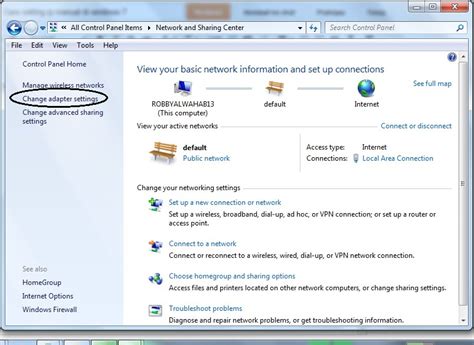
Kamu dapat memilih jenis koneksi yang sesuai dengan kebutuhan kamu, misalnya akses internet melalui LAN atau jaringan nirkabel. Setelah kamu berhasil melakukan koneksi, kamu dapat mengelola berbagai pengaturan seperti menggunakan VPN atau membatasi kecepatan pengunduhan.
Pengalaman Personal Menggunakan Cara Setting Koneksi Internet Windows 7
Sebagai orang yang aktif bekerja dengan koneksi internet, saya mengalami banyak kesulitan saat menggunakan Windows 7 untuk pertama kalinya. Saya berjuang untuk menemukan tempat untuk mengatur koneksi internet saya tetapi akhirnya saya menemukan opsi Network and Sharing Center di Control Panel dan berhasil membuat koneksi baru untuk jaringan nirkabel saya. Setelah itu, saya mulai mencoba untuk mengelola beberapa pengaturan seperti pengaturan VPN dan membatasi kecepatan unduhan. Semuanya terasa sangat intuitif dan mudah digunakan diantaranya adalah menyesuaikan setelan jaringan yang sesuai dengan kebutuhan dan memudahkan kami dalam melakukan setting koneksi internet.Itulah cara-cara sederhana bagaimana kamu bisa melakukan Cara Setting Koneksi Internet Windows 7. Secara keseluruhan, mengatasi masalah koneksi internet pada Windows 7 tidaklah sulit selama kamu memahami beberapa langkah penting yang harus diikuti. Semoga penjelasan kami dapat membantu kamu untuk memperbaiki masalah koneksi internet kamu!
Apakah kamu kesulitan membuat koneksi internet di Windows 7? Jangan khawatir, karena di artikel ini kamu akan menemukan panduan lengkap tentang cara setting koneksi internet di Windows 7.
1. Apa itu koneksi internet?
Koneksi internet adalah suatu jaringan yang menghubungkan satu komputer dengan komputer lainnya melalui internet. Koneksi internet memungkinkan pengguna untuk mengakses berbagai informasi dan konten di seluruh dunia.
2. Bagaimana cara membuat koneksi internet di Windows 7?
Untuk membuat koneksi internet di Windows 7, ikuti langkah-langkah berikut:
- Pilih Start > Control Panel > Network and Sharing Center
- Pilih Set up a new connection or network
- Pilih Connect to the Internet dan klik Next
- Pilih Broadband (PPPoE) dan isi username dan password ISP kamu, lalu klik Connect
3. Bagaimana cara mengatur koneksi internet di Windows 7?
Untuk mengatur koneksi internet di Windows 7, ikuti langkah-langkah berikut:
- Pilih Start > Control Panel > Network and Sharing Center
- Pilih Change adapter settings
- Pilih koneksi internet kamu dan klik kanan, lalu pilih Properties
- Pilih Networking tab, lalu pilih Internet Protocol Version 4 (TCP/IPv4) dan Properties
- Isi IP address, Subnet mask, Default gateway, dan DNS server, lalu klik OK
4. Bagaimana cara memperbaiki koneksi internet di Windows 7?
Jika koneksi internet kamu bermasalah di Windows 7, ikuti langkah-langkah berikut untuk memperbaikinya:
- Pilih Start > Control Panel > Network and Sharing Center
- Klik Troubleshoot problems
- Pilih koneksi internet kamu dan ikuti petunjuk untuk memperbaikinya
Conclusion of Cara Setting Koneksi Internet Windows 7
Dengan mengikuti panduan di atas, kamu sekarang sudah tahu bagaimana cara membuat, mengatur, dan memperbaiki koneksi internet di Windows 7. Pastikan koneksi internet kamu terhubung dengan lancar agar kamu dapat menikmati semua informasi dan konten yang tersedia di internet.
